«Недавно мой iPhone 12 повредился водой, сможет ли Apple его отремонтировать?»
Уронить iPhone в воду — это катастрофа. Полное высыхание телефона может занять некоторое время. Но не стоит паниковать, поскольку в большинстве случаев iPhone, поврежденный водой, можно отремонтировать. В этом руководстве собрано комплексное решение, которое покажет вам, как бороться с повреждение iPhone от воды.
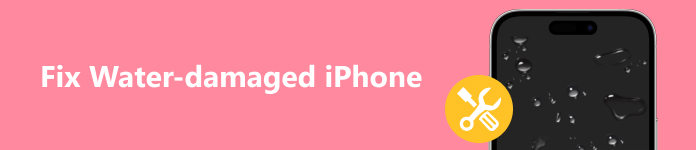
- Часть 1. Можно ли отремонтировать iPhone, поврежденный водой?
- Часть 2. Что делать после падения iPhone в воду
- Часть 3. Чего не следует делать, если iPhone намокнет
- Часть 4. Часто задаваемые вопросы по ремонту iPhone, поврежденного водой
Часть 1. Можно ли отремонтировать iPhone, поврежденный водой?
Может ли вода повредить iPhone? Ответ: да. Последние модели iPhone водонепроницаемы, но не водонепроницаемы. По данным Apple, эти модели iPhone устойчивы к брызгам, воде и пыли:
iPhone 16/16 Плюс/16 Про/16 Про Макс
iPhone 15/15 Плюс/15 Про/15 Про Макс
iPhone 14/14 Плюс/14 Про/14 Про Макс
iPhone 13/13 мини/13 про/13 про макс
iPhone 12/12 мини/12 про/12 про макс
iPhone SE (2-го поколения)
iPhone 11/11 Pro / 11 Pro Max
iPhone XS / XS Max
iPhone XR
iPhone X
iPhone 8 / 8 Plus
iPhone 7 / 7 Plus
Повреждение водой происходит не только в озерах и бассейнах, но и в ванной комнате. Это может произойти где угодно. Если iPhone упадет в воду, электронные компоненты могут быть повреждены. Чтобы выяснить, поврежден ли ваш iPhone водой, вы можете проверить индикатор жидкости на вашем устройстве. Когда он станет достаточно влажным, чтобы повредить телефон, маленький язычок станет красным. В большинстве случаев поврежденный водой iPhone можно отремонтировать, если вы все сделаете правильно.
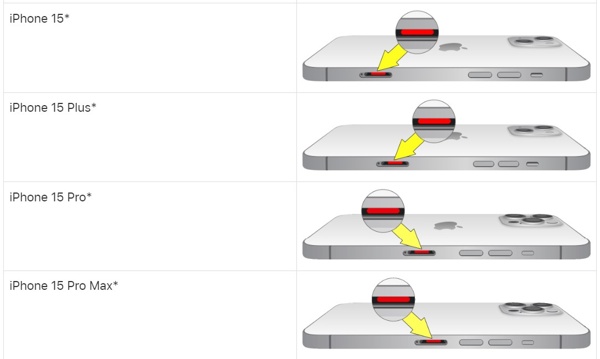
Часть 2. Что делать после падения iPhone в воду
Если вы случайно уронили свой iPhone в воду, не паникуйте. Ниже мы покажем, как шаг за шагом вылить воду из iPhone. Вы можете следовать им, чтобы восстановить свое устройство от потенциального повреждения.
Шаг 1 Как можно быстрее вытащите свой iPhone из воды.
Шаг 2 Немедленно выключите устройство. Не пытайтесь использовать его.
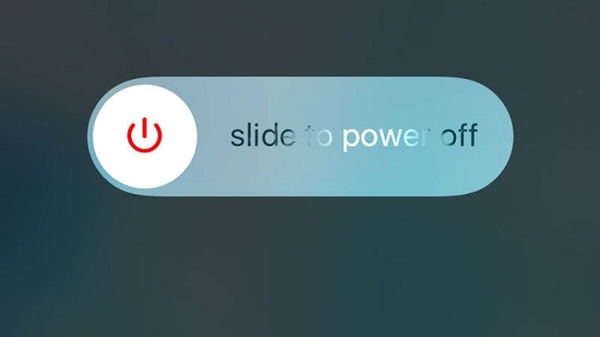
Шаг 3 Если iPhone с водоотталкивающим механизмом находится в чехле, выньте его. Вода может задерживаться в укромных уголках и щелях, например, в динамике iPhone. Извлеките лоток для SIM-карты, SIM-карту, кабели и другие аксессуары из вашего iPhone.

Шаг 4 Встряхните трубку и выдуйте как можно больше воды.
Шаг 5 Затем протрите iPhone самым впитывающим средством вокруг себя. Убедитесь, что ткань сухая.
Шаг 6 Оберните угол ткани вокруг зубочистки или булавки и впитайте воду в порт зарядки iPhone, разъем для наушников, динамик и т. д.
Шаг 7 Затем оставьте iPhone в сухом плоском месте лицевой стороной вниз как можно дольше. Не включайте его, пока ваш iPhone полностью не высохнет. Чем дольше вы сможете ждать, прежде чем снова включить устройство iOS, тем лучше.
Шаг 8 Если вы уверены, что поврежденный водой iPhone полностью высох, зарядите его, и через несколько минут устройство должно автоматически включиться. Немедленно создайте резервную копию всего вашего устройства с помощью iCloud, iTunes или Finder.
Внимание: Если ваш iPhone не включается, обратитесь за помощью в службу поддержки Apple или отнесите его в ближайший Apple Store.
Часть 3. Чего не следует делать, если iPhone намокнет
Как упоминалось ранее, правильное поведение может привести к лучшим результатам. Напротив, неправильные действия могут привести к неожиданным последствиям, например, к необратимому повреждению оборудования. Вот некоторые действия, которые не следует выполнять, если вы уронили iPhone в воду:
1. Не заряжайте его независимо от того, обнаружена ли в зарядном порту вашего iPhone вода или нет.
2. Не включайте iPhone сразу после того, как вытащили его из воды. Влажное устройство может привести к короткому замыканию и даже поражению электрическим током.
3. Не сушите мокрый iPhone феном или аналогичным устройством. Вода может попасть внутрь вашего устройства через порты.
4. Не нагревайте iPhone в духовке. Это не приведет к испарению воды, а только повредит ваше оборудование.
5. Не наклоняйте iPhone во время сушки, так как это может привести к попаданию воды на другие внутренние компоненты.
6. Не кладите поврежденный водой iPhone в мешок с рисом или подобные вещи. Он совершенно не может ускорить процесс высыхания мокрого iPhone. Вместо этого рис может легко застрять в разъеме для наушников или порте зарядки.

7. Не разбирайте свой iPhone.
Рекомендую: лучший инструмент для восстановления системы iPhone

По сравнению с повреждениями, такими как падение iPhone в воду, программные ошибки представляют собой более серьезную проблему для пользователей iOS. Некоторые пользователи сообщили, что их iPhone зависает на определенных экранах. iPhone завис при обновлении or Логотип Apple, одно или несколько приложений перестают работать, не открываются видео или фотографии и т. д. С этого момента мы рекомендуем Apeaksoft iOS Восстановление системы.

4,000,000+ Загрузки
Устраните широкий спектр проблем с программным обеспечением на устройствах iOS.
Прост в использовании и не требует технических навыков.
Защитите свои данные во время процесса.
Обновление или понизить iOS в соответствии с вашими потребностями.
Поддержка новейших моделей iPhone и iPad.
Часть 4. Часто задаваемые вопросы по ремонту iPhone, поврежденного водой
Можно ли отремонтировать iPhone, поврежденный водой?
Существует большая вероятность того, что ваш поврежденный водой iPhone можно отремонтировать в зависимости от вашей ситуации и действий. Итак, вам следует внимательно следовать нашему руководству.
Могу ли я отремонтировать iPhone, поврежденный водой, в Apple Store?
Да, Apple Store может помочь вам отремонтировать iPhone, поврежденный водой. Имейте в виду, что Apple не покрывает ущерб, причиненный водой, в рамках своей обычной гарантии. Без AppleCare+ ремонт может обойтись вам в сотни долларов.
Каковы распространенные типы повреждений iPhone от воды?
Ваш iPhone не включается после контакта с водой. Более того, iPhone не заряжается из-за повреждения аккумулятора iPhone. На поврежденном водой iPhone могут быть линии или темные пятна. Возможно, динамик или наушники iPhone не работают.
Заключение
В этом руководстве говорилось о том, что вам следует делать, если вы урони свой iPhone в воду. Чтобы избежать дальнейшего повреждения, вы можете выполнить наши действия, чтобы высушить его. Мы также перечислили действия, которые не следует выполнять, и порекомендовали лучший инструмент для восстановления программного обеспечения iOS — Apeaksoft iOS System Recovery — для пользователей Apple. Если у вас есть другие вопросы, пожалуйста, запишите их ниже.




